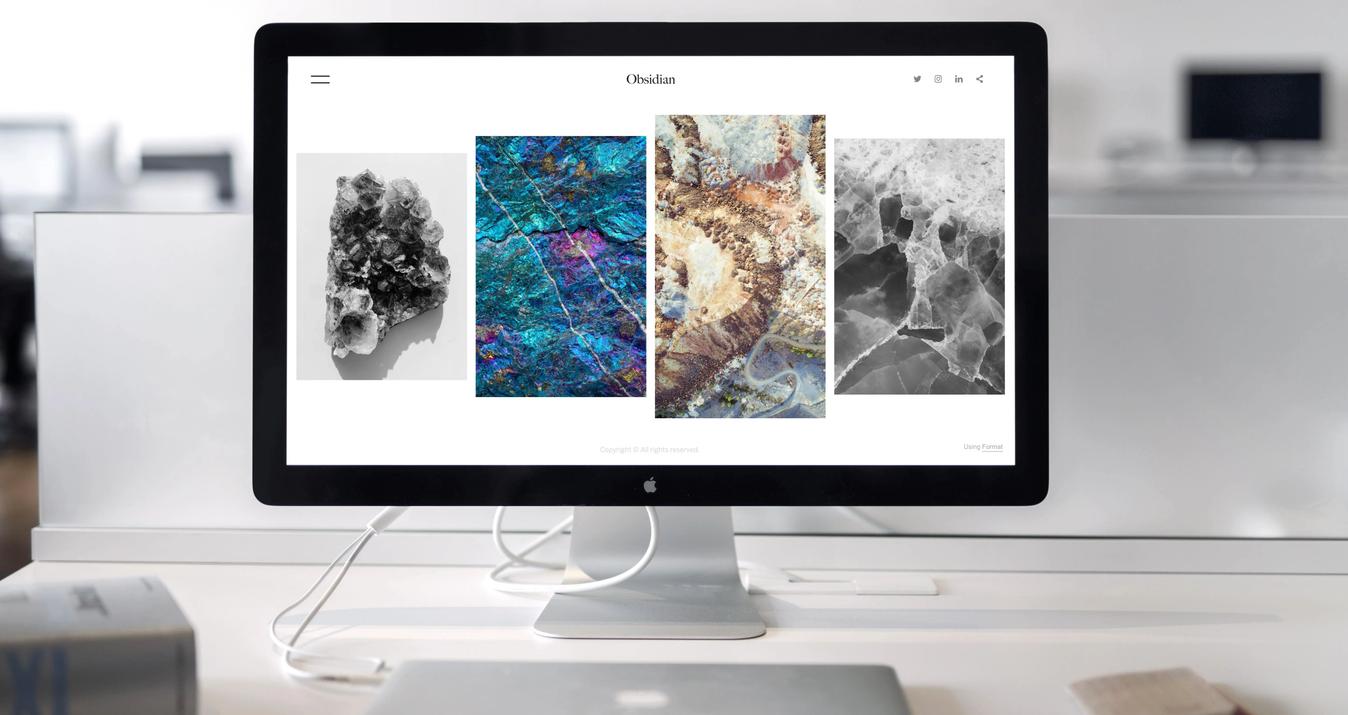2025年、無料のLightroom代替ソフト15選
11月 20, 2024

Lightroomはプロのフォトグラファーにとって素晴らしいプログラムですが、多くの人はその価格を正当化することはできません。これらの15のLightroom無料代替ソフトは、サブスクリプションなしで強力なツールを提供します。
Lightroomは最も広く使われている写真編集ツールの1つですが、それには理由があります。Adobeは異なるプログラムを切り替えることなく、画像をシームレスにインポート、整理、編集できるソフトウェアを提供しています。
LightroomとPhotoshopの違いは、これから写真家を目指す人が抱く主な疑問のひとつです。Photoshopは非常に細かな画像加工に適していますが、Lightroomは基本的な機能をすべて網羅しており、ほとんどのフォトグラファーにとって十分すぎる機能を備えています。Lightroomは写真編集プログラムであるだけでなく、大量の写真を取り込み、整理し、評価し、分類するための素晴らしいツールでもあります。
つまり、Lightroomは基本的な画像管理・加工を求める人にとって、オールインワンの素晴らしいツールです。一方、Photoshopは上級レベルのレタッチや、ゼロから編集を始めるのに最適です。どちらも、あらゆるレベルのフォトグラファーにとって素晴らしいツールです。
しかし、PhotoshopかLightroomのどちらかのプログラムを使い続けたい場合は、毎月9.99ドルかかります。また、年間契約を期間終了前に解約したい場合はAdobeは残金の50%を徴収するため解約を難しくしています。
初心者のフォトグラファーや予算が限られている人にとっては、年間120ドルという価格を正当化するのは難しいことです。幸いなことに、何十種類ものLightroomの無料代替ソフトがあります!このリストでは、最も人気のあるLightroomの無料代替ソフト15選を紹介し、人気のAdobeソフトウェアと比較します。
Lightroomの代替ソフトを選ぶ際の注意点
効果的な写真編集のためには、初心者はまず、客観的な光の描写ができるモニターを選ぶべきです。安価なモニターメーカーの場合、コントラストや彩度を人為的に上げていることが非常に多く、そのために画像が不自然に見えてしまいます。画像を扱うためにノートパソコンを選ぶなら、決定的な基準はディスプレイであるべきです。IPSマトリックスに基づくスクリーンは十分に実証されています。その後、あなたに合った写真編集ソフトを選択する必要があります。アプリケーションのシステム要件や内蔵ツールセットなどのパラメータに注目すべきです。インターネット上では、あなたに適した機能を持つAdobe Lightroomの代替ソフトをたくさん見つけられます。
1. Luminar Neo
Luminar Neoほど写真編集が簡単なものはありません。このソフトウェアには素晴らしい人工知能搭載の機能があり、数秒で写真を編集できます。Luminar NeoはLightroomと同じように写真を整理・編集するための基本的な機能を備えていますが、あなたの創造性を解き放つことができる様々な高度なツールも搭載しています。
例えば、アクセントAIは写真を分析し、コントラスト、光、ディテール、色、鮮明度など、写真のさまざまな側面を強調する方法を決定します。画像をあっという間に素晴らしい芸術作品に変身させます。
Luminar Neoは自動的に編集を行うツールを備えていますが、あなたは全てのクリエイティブなコントロールが可能で、画像のあらゆる部分を変更、調整、強調することができます。Luminar Neoのツールキットには、空の置き換え、リライト、ポートレート強調、背景の置き換えツール、その他多数が含まれています。
さらに、Luminar Neoには多数のプリセット、レイヤー、マスキング機能、プロレベルの拡張機能が内蔵されています。これらの機能の組み合わせにより、Luminar NeoはLightroomの代替ソフトとして最高のものの1つとなっています。
もしあなたがLuminar Neoについてもっと知りたい、Luminar Neoがあなたの写真編集ワークフローにどのような革命を起こすことができるかご興味がある場合は、Lightroomの優れた代替ソフトとしてLuminar Neoを紹介した記事、Lightroom vs Luminar Neoをご覧ください。この記事ではソフトウェアの機能、ユーザーインターフェース、2つの素晴らしい製品の違いについて掘り下げています。Luminar Neoが優れた選択肢である理由をより深く理解することができる包括的な情報です。ソフトウェアの詳細については、Luminar Neoのレビューページをご覧ください。Luminar Neoの知識を深め、そのパワーを発見する機会をお見逃しなく。
メリット
直感的なインターフェイス ー 初心者にとても優しい;
写真のカタログを作れる;
レタッチと色調補正のための優れたツール;
多彩な内蔵プリセット;
異なるニーズに応じた様々なサブスクリプションオプション。
デメリット
PCが必要。
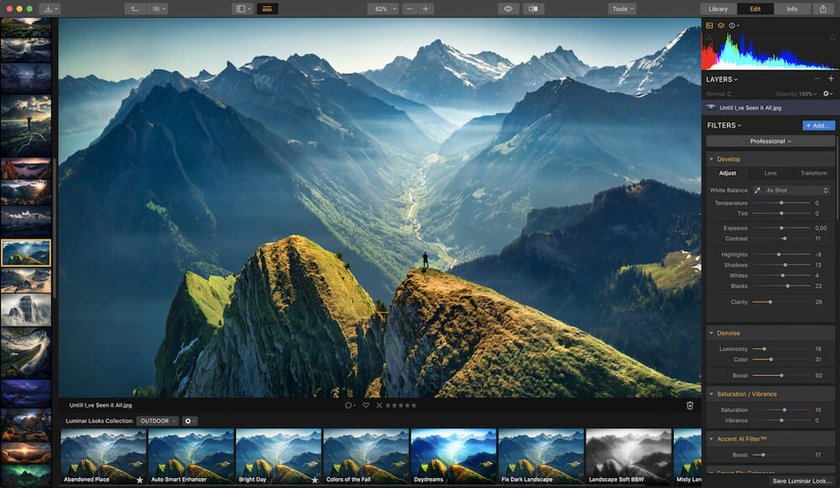
2. Apple Photos
Apple PhotosはすべてのMacコンピュータに既存のソフトで、iCloud経由で他のAppleデバイスと同期するように設定できます。これは、すべてのAppleユーザーにピッタリです。
Apple Photosはシンプルで合理的な方法で写真を整理し、編集するためのアプリケーションです。RAWファイルに対応し、レベル、カーブ、選択的カラー調整など、簡単な編集のためのツールが用意されています。また、フォトブック、グリーティングカード、カレンダーなどの作成にも利用できます。
画像の特定の部分を編集できない点でLightroomに劣ります。例えば空を明るくしたい場合は、画像全体を明るくする必要がある。ハイライトとシャドウを別々に調整できるApple Photosは、専門的な編集をあまり必要としない人に最適です。
メリット
Appleデバイスのユーザーに最適;
ツールが豊富。
デメリット
初心者には難しい。
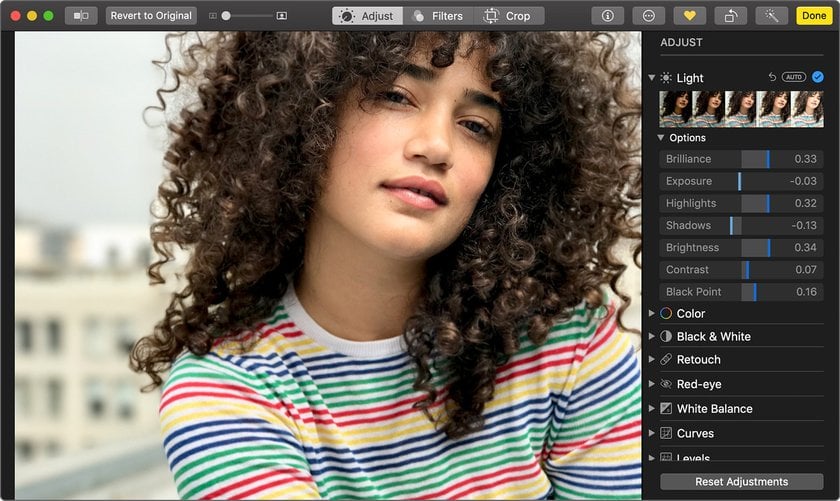
3. GIMP
GIMPはオープンソースのラスターグラフィック編集ソフトです。当初はPhotoshopがサポートされていなかったため、Linuxシステム用の写真編集ソフトとして作られました。現在、GIMPはLinux、Windows、Macで利用できます。
GIMPは見た目も使い勝手もPhotoshopによく似ており、多くの同じツールを提供しています。読み込みもできる。PSDファイルは、Adobe製品にお金を払うのをやめたが、まだ自分のファイルにアクセスしたい場合に便利です。
残念なことに、GIMPには写真の整理機能はありません。GIMPを使う場合は、アプリの外で写真を整理し、編集のためだけにインポートする必要がある。とはいえ、写真加工に関しては、GIMPはLightroomやPhotoshopができることはほぼすべてできる。ハイエンドの写真加工ツールを探している人には理想的な選択肢です。
メリット
基本的な機能からプロフェッショナルな機能まで、多彩なツール;
多くの高度な機能(顔の特徴、アニメーションGIF、マスク、レイヤー、カーブ、カスタマイズ可能なブラシ)。
デメリット
経験豊富なユーザーにのみ適している。
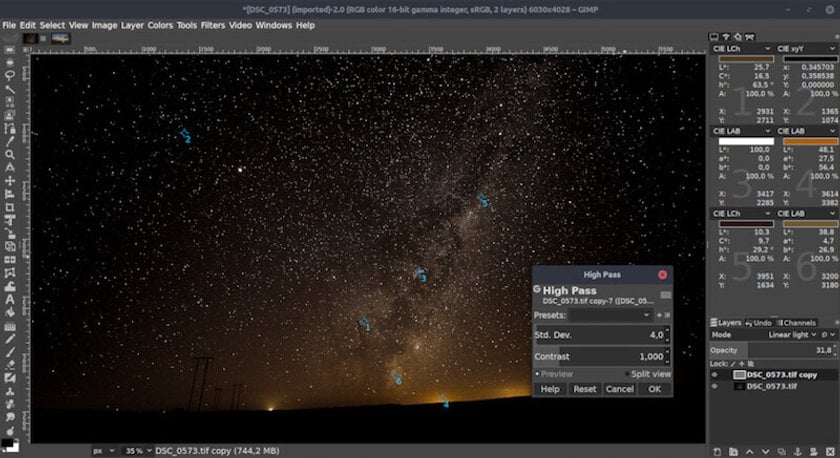
4. Microsoft Windows 10 Photos
Microsoft Windows 10 Photosは、Apple PhotosのMac版と同様、Windows 10オペレーティングシステムに元々インストールされています。PhotosやLightroomのように、Windows 10 Photosは画像ライブラリとしても編集プログラムとしても機能します。残念ながら、RAWファイルには対応していません。
Windows 10 Photosでは、画像にフラグ、レート、キャプション、タグを付けることができ、大量の写真を簡単に分類できます。このソフトウェアには、色、明るさ、コントラストを改善するインスタント修正ボタンだけでなく、数種類のフィルタが用意されています。
LightroomやPhotoshopのような高度なツールはあまりありませんが、Windows 10 Photosは、簡単な画像修正だけが必要な初心者フォトグラファーに最適です。
メリット
無料;
写真を整理するためのシンプルなインターフェース。
デメリット
ツールキットが少ない。
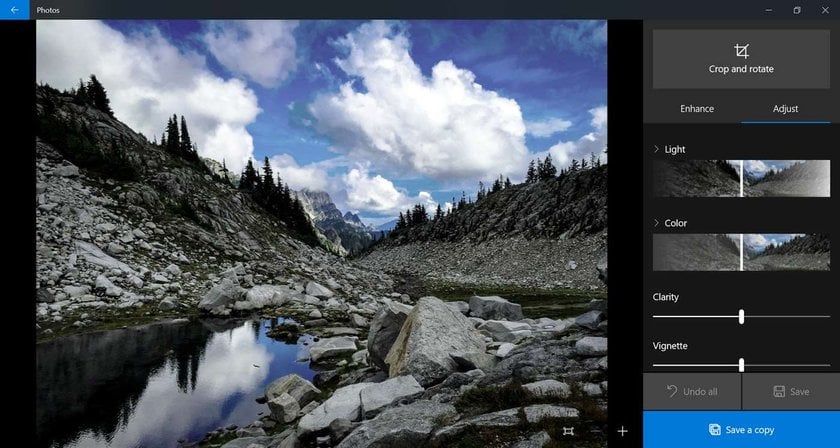
5. Paint.NET
Paint.NETは無料で使いやすい写真加工ソフトウェアです。Windowsオペレーティングシステム専用に作られたオープンソースの画像編集ソフトです。残念ながら、MacやLinuxでは利用できません。
インターフェイスは少々古臭く、写真整理システムのようなものも提供されていない。Paint.NETはシンプルな写真編集ソフトとして設計されており、複雑なツールをあまり必要としない写真初心者向けです。また、一度に1つの画像しか編集できないため、バッチ編集が必要な人には向いていません。
Paint.NETのツールは分かりやすくシンプルです。この無料のLightroom代替ソフトは、飾り気のない基本的な画像操作をWindows上で行いたい方にお勧めです。
メリット
無料;
ワークスペースのツールが多すぎない;
レイヤーの維持;
インストールファイルのサイズが小さい;
PCリソースを必要としない。
デメリット
自動機能が少なく、レタッチ作業や背景の変更は手動で行う必要がある;
初期的なテキスト機能。
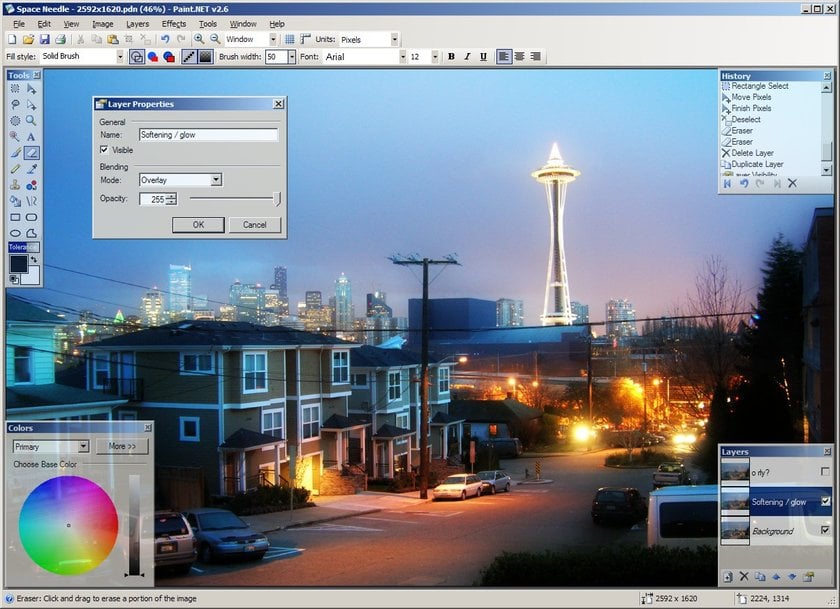
6. darktable
darktableは、Mac、Linux、Windowsで利用できるオープンソースの編集ソフトです。また、写真を保存・整理するスペースとしても使える、唯一の無料画像編集ソフトのひとつでもある。画像にタグを追加したり、評価をつけたり、フォルダに整理したり、色でマークしたりできます。
インターフェースはLightroomとほぼ同じで、フォトライブラリと編集ツールを素早く切り替えることができます。darktableは非破壊編集も可能で、素早く簡単に元の画像に戻すことができます。
提供されるツールはLightroomのものと似ているが、プロフェッショナルな色彩操作に対応する能力では劣ます。Photoshopのような高度なツールのすべてを提供しているわけではありませんが、無料のLightroomの代替ツールとしては素晴らしい仕事をしてくれる。
メリット
メタデータの編集やタグの適用機能がある;
無料;
シンプルなインターフェース。
デメリット
RAWフォーマットのカラーレンダリングに難あり。
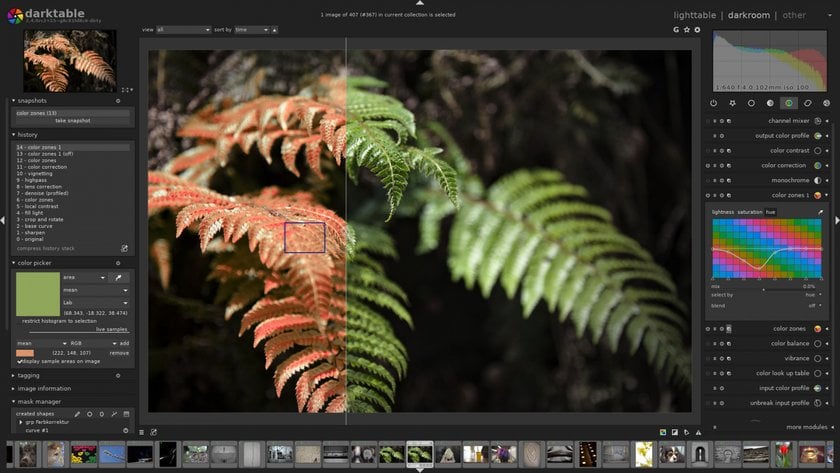
7. Raw Therapee
Raw TherapeeはWindows、Mac、Linux上で動作する無料のオープンソースソフトウェアです。インターフェースとツールはPhotoshopとLightroomの中間のようなものですが、学習曲線はそれほど高くありません。
Lightroom同様、Raw Therapeeは素早く簡単にRAW画像を処理することができる。また、非破壊編集も可能で、クリックするだけで元のファイルに戻すことができる。手動で画像のレーティング、カラータグ付け、並べ替えができるものの、Lightroomに比べるとライブラリが不足しています。
シンプルな写真編集や基本的な色調補正に最適なソフトウェアです。Photoshopのような学習曲線なしに高度なツールを求めるユーザーにとっては、無料のLightroom代替ソフトとなります。残念ながら、ツール自体はAdobeのものほど強力ではなく、オンラインチュートリアルも多くありません。
メリット
無料;
写真加工ツールが豊富。
デメリット
Photoshopほどパワフルではありません。
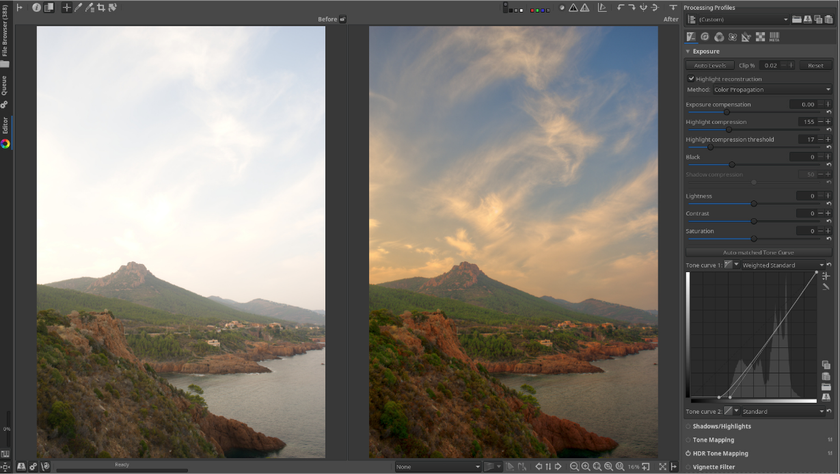
8. PhotoScape X
PhotoScape Xは、MacとWindows用の無料の画像編集ソフトです。Mac版にはPhotos拡張機能があり、写真ライブラリと即座に接続してシームレスに整理・編集できます。
PhotoScape Xのビューアでは、画像の評価やフラグ付けができますが、ライブラリはLightroomsほど強力ではありません。編集するには1,000種類以上のフィルタとエフェクトがあり、マスク、レイヤー、ブラシを使用することもできます。主に写真編集ソフトとして販売されていますが、PhotoScapeはアニメーションGIFの作成、画像のつなぎ合わせ、コラージュの作成にも使用できます。
幅広い編集ツールにより、PhotoScape XはLightroomに代わる魅力的なツールとなっています。豊富なフィルターやエフェクトにより、誰でも素早く簡単に画像を即座に改善できます。
メリット
基本機能は無料;
豊富なエフェクトとステッカーのライブラリ;
多くの追加機能(カタログ、GIF、コラージュなど)。
デメリット
RAM容量が大きい;
Windowsストアからのみインストール可能。
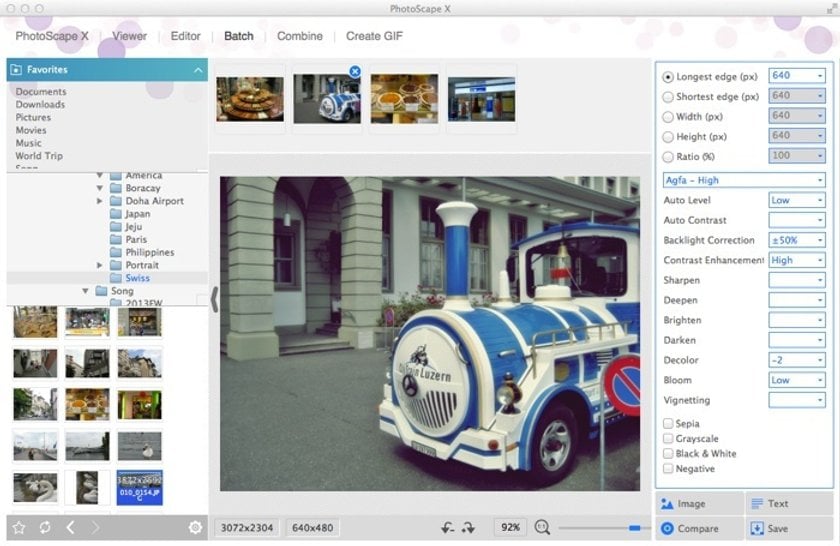
9. Photo Pos Pro
Photo Pos Proは、写真の編集とプロジェクトをゼロから作りたい人のための無料の写真編集ソフトです。コラージュ作成、名刺デザイン、その他グラフィック作成が可能。RAW、JPEG、GIF、その他多くのファイル形式に対応しています。
Photo Pos Proを最初に開くと、シンプルなインターフェースとプロフェッショナルなインターフェースのどちらかを選択できます。シンプルなインターフェイスには、最も基本的な調整に必要なツールがすべて揃っています。残念ながら、より多くのツールを使用したい場合は、30ドルのプロバージョンを購入する必要があります。
Photo Pos Proは、画像整理を兼ねた写真編集ソフトがない初心者にとって、Lightroomに代わる良いツールです。素早く簡単に画像調整ができる。
メリット
選べる2種類のインターフェース;
レイヤー、ブラシ、マスク、グラデーション、アクション、テクスチャ、RAW変換など、より高度な手動編集のためのツールが充実している。
デメリット
価格が高い。
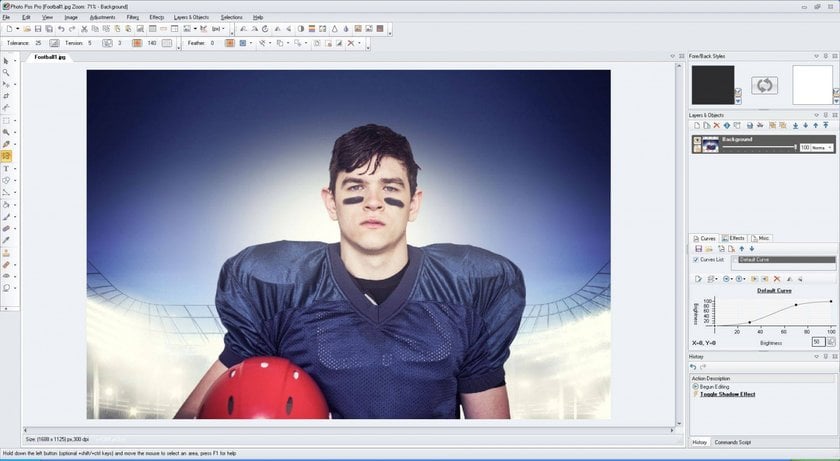
10. LightZone
LightzoneはWindows、Mac、Linuxで利用できます。画像を評価することは可能ですが、キーワードを追加したり、画像を効率的に整理したりするオプションはありません。
しかし、画像整理システムはないものの、LightZoneを使えば簡単に画像を即座に改善することがでます。初心者の写真家や、Photoshopの高度なツールをあまり必要としない人向けです。また、編集は基本的なものですが、RAWファイルに対応しています。
LightZoneは従来のレイヤーを使用しません。むしろ、ツールを重ねるという代替手段を使用します。そして、このスタック内のツールを並べ替えたり、追加したり、削除したりすることができます。これは、基本的な写真編集ツールを必要とする人々のための堅実な無料のLightroomの代替です。
メリット
写真家のための非常に強力な機能セット;
快適でスタイリッシュなユーザーインターフェース。
デメリット
アルバムやコレクションを作成できない;
PCリソースを要求する;
価格が高い。
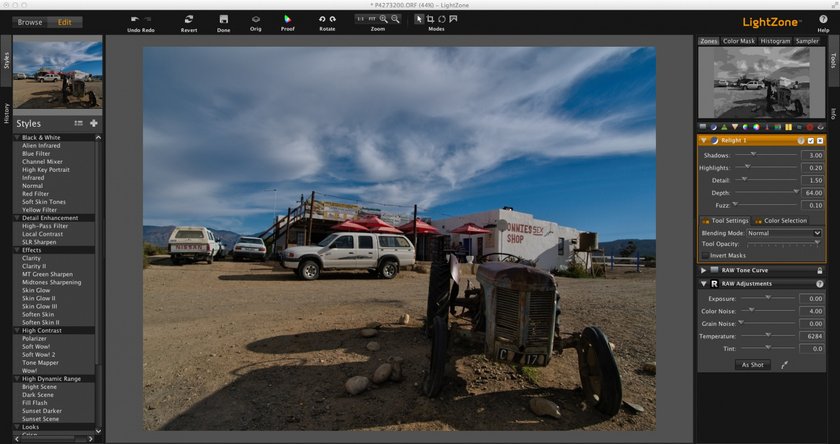
11. Pixlr (オンライン)
Pixlrは100%オンラインの無料写真編集ソフトです。無料のプログラムをコンピュータにダウンロードすることに慎重な人には最適です。Pixlrは、Googleドライブに接続するChromeアプリも提供している。
Pixlrを使うのにアカウントは必要ありません。無料のクラウドストレージでPixlrライブラリを使いたい場合のみ、アカウントを作成する必要があります。ライブラリはLightroomほど高機能ではありませんが、単に画像を保存するスペースが必要な人には最適です。
HDR、魅力的な輝き、周辺光量補正などの一握りのフィルターが、写真を素早く簡単に改善する方法を提供する。レイヤーやブラシなど、より高度なツールも用意されている。
Pixlrは、シンプルでわかりやすい写真編集ソフトを求めるユーザーにとって、Lightroomの代替となるリーズナブルなソフトです。欠点としては、画像にアクセスして編集するには、常時インターネットに接続する必要があることです。
メリット
PSDテンプレート、プレミアムフォント、ストックイメージ、レイヤーのサポート;
Photoshopに代わる最高のオンラインエディタと言われている。
デメリット
初心者には難しい。
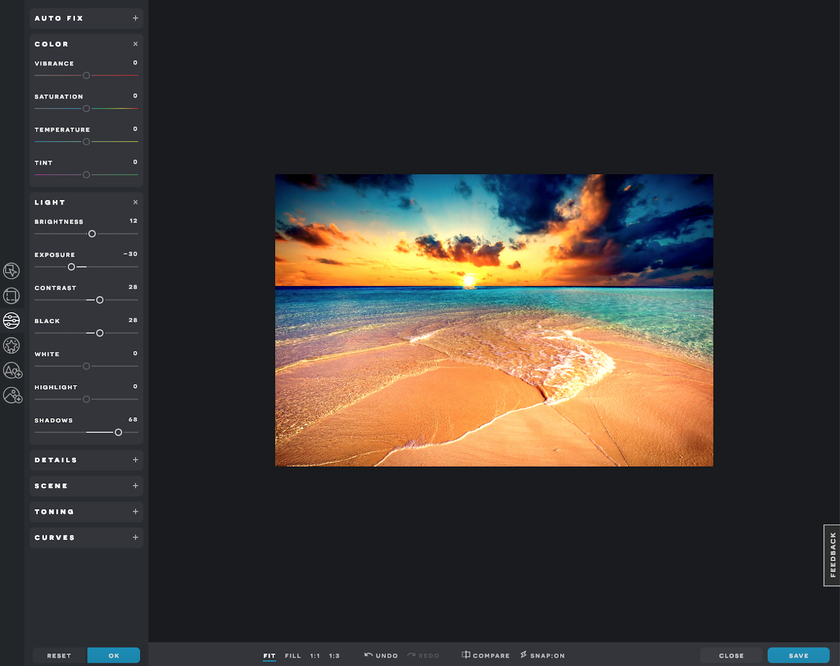
12. InPixio
InPixioはMacとWindows用のアプリケーション・スイートです。Photo Editorはその中の一つに過ぎず、Photo EraserやPhoto Cutterなどもあります。
InPixioのPhoto Editorは、フィルター、エフェクト、フレームをお探しの初心者フォトグラファーに最適です。100種類以上のフィルター、100種類以上のフレーム、50種類以上のテクスチャが用意されており、誰もが満足できるはずです。より高度な写真編集ソフトをお探しの場合、InPixioは向いていません。しかし、ワン・クリックで画像を改善したいなら、このアプリケーションは理想的です。
残念ながら、無料版では全てのツールは利用できません。InPixioの潜在能力をフルに引き出したい場合は、Photo Editorを30ドルで購入する必要があります。
メリット
初心者にとって始めやすい。
デメリット
ツールの種類が少ない。
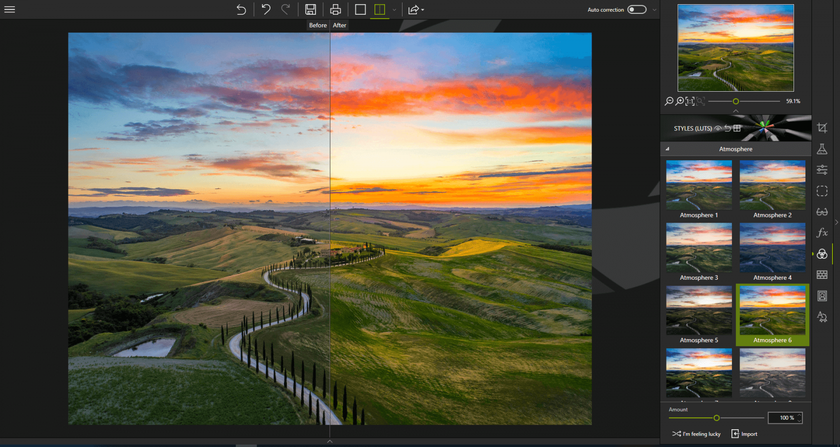
13. Photopea
Pixlrと同様、Photopeaは完全にオンラインで動作する写真編集プログラムです。つまり、コンピュータにソフトウェアをダウンロードする心配がありません。Photopeaは、PSDファイルをサポートする唯一のオンライン写真編集ソフトです。フォトショップのような高度なツールはありませんが、PSDファイルをサポートしています。
Photopeaは無料ですが、その代わりインターフェースの周りにたくさんの広告が表示されます。これらがあまりにも邪魔な場合は、それらを取り除くために月額9ドルを支払う必要があります。この価格では、Adobeのサブスクリプションにほとんどお金を払っているようなものです。
Pixlrと違い、Photopeaは画像ライブラリを提供していません。保存せずにブラウザを閉じると、せっかくの作業が失われてしまいます。プラス面では、Photopeaは.XD、.sketch、XCFを含む多くの異なるファイルタイプに対応しており、フォトグラファー、グラフィックデザイナー、グラフィックアーティストに最適です。また、ベクターグラフィックとラスターグラフィックの両方をサポートしています!Adobe Lightroomに代わる多機能なオンラインソフトをお探しなら、Photopeaがお勧めです。
メリット
無料;
柔軟なツールのカスタマイズ;
エフェクトとフィルターの存在。
デメリット
一部の機能はプレミアムバージョンでのみ利用可能;
弱いコンピューターではパフォーマンスが遅い。
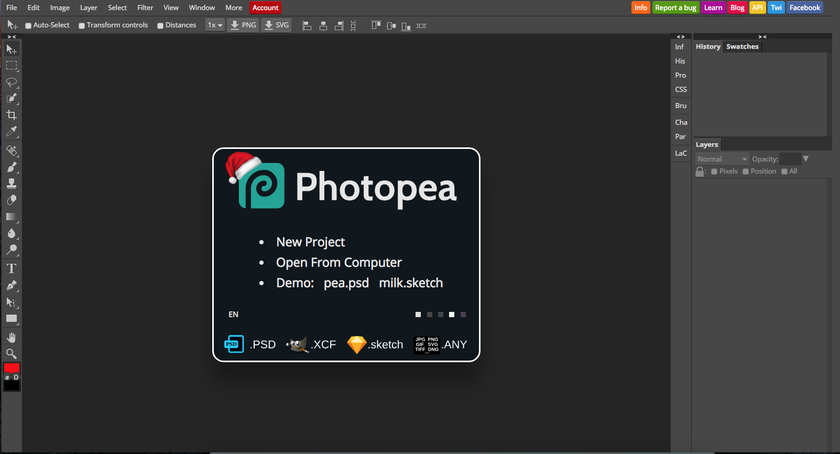
14. Polarr
PolarrはWindows、Mac、Linux用の画像編集プログラム。無料版と有料版(月額2.50ドル)がある。iOSとAndroid用のアプリもあり、外出先でも簡単に写真を編集できます。残念ながら、PolarrはRAW画像に対応していません。
Polarrは、素早く簡単に写真を編集したい人に最適です。数十種類のフィルターから選ぶことができ、スライダーでそれぞれの強度を調整できます。プロバージョンでは、独自のフィルターを作成して保存することができる。
Lightroomとは異なり、Polarrは画像ライブラリを提供していない。また、マスクやブラシなどの高度なツールもあるが、機能は限られている。Polarrはシンプルなフィルターが欲しい人や、基本的な画像調整しかしない人に向いています。
メリット
ユーザーフレンドリーなインターフェース;
ユニークなフィルターと色再現のためのツール。
デメリット
アプリ内課金が多い。
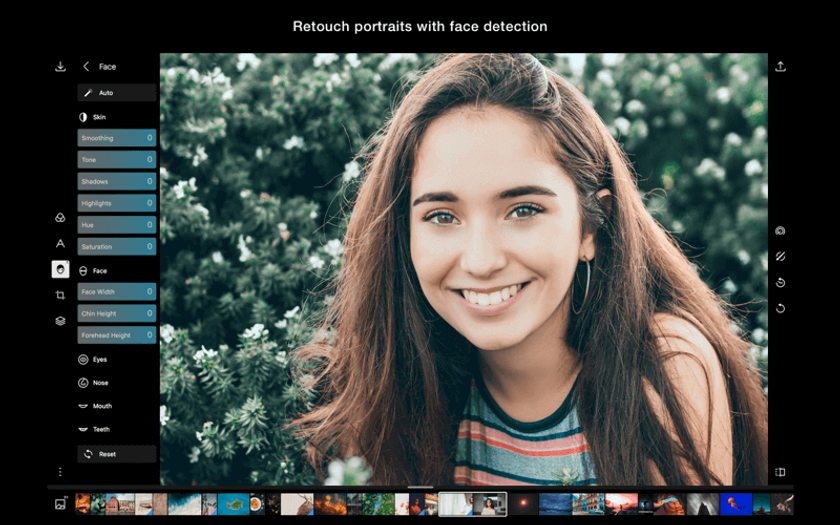
15. Pixelmator
PixelmatorはMac用の写真編集プログラムです。残念ながら、無料なのは最初の30日間だけ。試用期間終了後は30ドルで購入する必要がある。
インターフェースはAdobe Photoshopによく似たデザインで、基本的なツールの多くは同じです。しかし、Adobe製品が提供するような詳細なツールはない。Pixelmatorは、ワンクリックで修正したい初心者フォトグラファーに最適です。画像を即座に向上させるフィルターやエフェクトがたくさんあります。
さらに、プロジェクトをゼロから始めることもでます。Pixelmatorは特にデジタルアートワークの作成に適しています。欠点は、RAWファイルをサポートしていないこと。また、写真編集プログラムとしてのみ機能し、写真整理プログラムとしては機能しません。
メリット
膨大なフィルターのデータベース;
無料トライアル版あり。
デメリット
macOSとiOSでのみ利用可能。
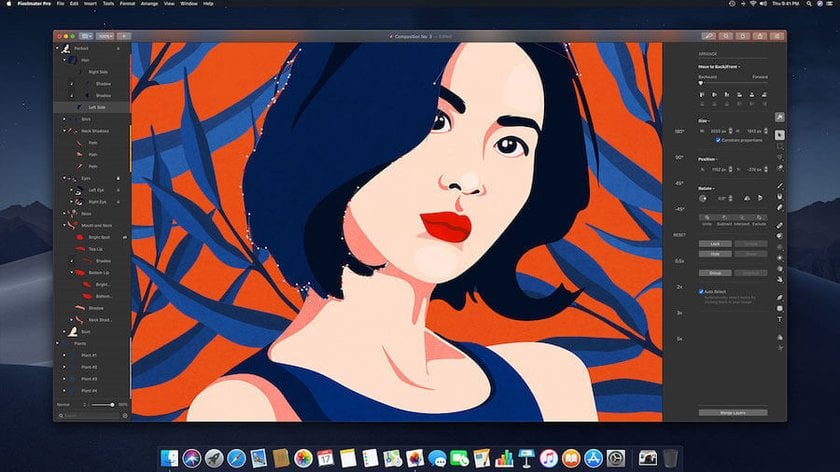
まとめと提言
Lightroomがユニークなのは、写真を整理・編集するためのオール・イン・ワン・プログラムだからです。darktableのような無料の代替ソフトにも同じようなツールがたくさんありますが、簡単な画像調整しかできないものもあります。あなたの編集スタイルによっては、必要なツールをすべて手に入れるために、いくつかの無料プログラムをダウンロードする必要があるかもしれません。それでも、無料の編集プログラムはこの10年で大きく進歩しました。もしあなたが有料のプログラムに投資することを決めたとしても、Luminar Neoはあなたにぴったりなのでご安心ください。7日間無料でお試しいただけます!初心者でもプロでも、あなたのニーズに合ったアプリがきっと見つかるはずです。